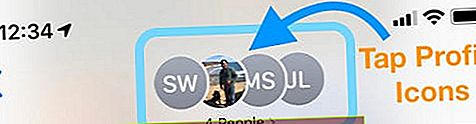Ми всі були там у певний момент часу за роки використання iOS. Ваші друзі хочуть створити новий груповий чат iMessage, і це закінчується неприємно, або просто час піти.
Вам може здатися, що кінця не видно і що ви не можете залишити розмову. На щастя, це не так, принаймні здебільшого.
Дотримуйтесь цих коротких порад, щоб вийти з групової розмови iMessage
- Відкрийте програму Повідомлення та торкніться групового повідомлення (всі користувачі повинні надсилати тексти через iMessage)
- Для iOS 12+ та iPadOS 13+ торкніться значків профілю вгорі, а потім виберіть інформацію
- У iOS 11 або старішої версії натисніть піктограму "i"
- Натисніть Залишити цю розмову та підтвердьте
Залишити цю розмову виглядає активним лише тоді, коли всі учасники використовують пристрої Apple І входять в систему за допомогою iMessage. Якщо хтось із учасників групи використовує SMS або пристрій, який не є Apple, залиште цю розмову неактивним.
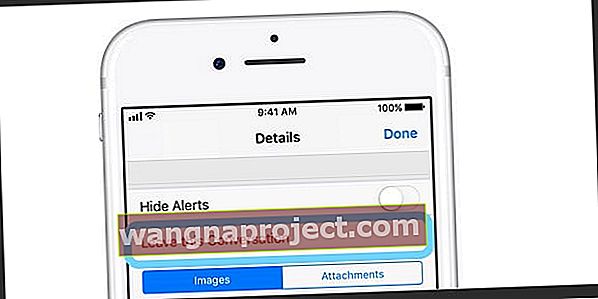
Якщо ви не бачите опції виходу, цілком ймовірно, що один або кілька членів групи не використовують пристрій Apple із увімкненим iMessage.
Погані новини? Ви не можете видалити себе з цих групових повідомлень.
Хороші новини? Можливо, ви можете приглушити розмову.
Рекомендована література
- Використовуйте iMessage на ПК з ОС Windows
- Надсилання та отримання повідомлень iMessages у режимі польоту
Ви можете розглянути ще один варіант, перш ніж просто повністю вийти з групового повідомлення. Цей процес передбачає приглушення розмови, що є досить зручною, але прихованою особливістю.
Що таке груповий iMessage на думку Apple?
Це бентежить точно!
Apple вважає, що існує три типи групових повідомлень
- Групувати iMessage - усі повідомлення учасників надсилаються з пристроїв Apple за допомогою Apple ID з увімкненим iMessage. Ви бачите всі відповіді
- Груповий MMS - учасники групи надсилають повідомлення з пристроїв Apple та інших пристроїв. Група MMS підтримує фотографії та відео, а також тексти. Ви бачите всі відповіді
- Групове SMS - учасники групи надсилають повідомлення з усіх типів пристроїв без мультимедійної підтримки. Повідомлення надсилаються як окремі тексти, і люди не бачать відповідей групи в цілому
Apple повністю підтримує лише одну з цих груп: Group iMessage
Так, ваш пристрій справді підтримує лише групові повідомлення лише iMessage, де всі учасники використовують пристрої Apple, а повідомлення містяться у синіх бульбашках!
Лише повідомлення групи iMessage дозволяють присвоювати імена групам, додавати або вилучати людей із групи або виходити з групи.
Ви можете вимкнути звук як груп iMessage, так і груп MMS.
Ігнорувати групу
Замість того, щоб просто залишити групову розмову, ви можете просто поки що вимкнути її. Apple включила можливість вимкнення звуку конкретних бесід, тому ваші сповіщення перестають дути.
Лише якщо всі користувачі групи знаходяться на пристроях Apple, можуть вийти з групи.
Якщо хтось у групі не на пристрої Apple, ви не можете вийти з групи.
Натомість виберіть Вимкнути цю групу. Ви можете ігнорувати як групи iMessage, так і групи MMS - але не групи SMS.
Як вимкнути розмову повідомлень на iPhone або iPad
- Відкрийте Повідомлення додаток
- Виберіть чат групового повідомлення, який ви хочете залишити
- У iOS 12 або новішої версії торкніться піктограм профілю у верхній частині повідомлення, а потім торкніться інформації
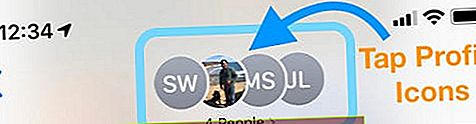
- Для старих iOS натисніть "i" або " Details" у верхньому правому куті
- Увімкніть приховування сповіщень

Цей метод зручний для тих групових повідомлень, які включають користувачів, які не є iOS.
Коли ввімкнено "Приховати сповіщення", біля розмови ви бачите півмісяць. Ця кнопка зупиняє сповіщення лише про цю розмову повідомлень.
Хочете залишити групу з друзями або учасниками сім'ї Android?
З якихось причин Apple ще не зробила можливим повністю залишати групові повідомлення з користувачами, які не є iOS. Частина цього пов’язана з тим, що чати, що не належать до iMessage, надсилаються за допомогою SMS та за допомогою вашого оператора.
Пристрої Android ще не можуть скористатися перевагами iOS і не мають однакових функцій під час використання SMS. У цьому випадку вам залишиться зв’язатись із творцем групи, щоб видалити вас із чату.
Якщо це не допомогло, вам потрібно буде попросити або творця групи, або когось іншого створити новий груповий чат без вашого номера.
Це дещо засмучує, оскільки може здатися, що ви не хочете лапати пір’я, але зрештою це буде краще.
Як залишити груповий чат iMessage на iPhone, iPad або iPod
Отже, ви є частиною групового iMessage, і сповіщення не припиняться.
Можливо, група говорить про речі, які не стосуються вас, залишаючи повідомлення як спам.

Звичайно, ви можете вимкнути сповіщення для цього групового чату, але що, якщо ви хочете повністю видалити себе?
Правила залишити цю розмову
По-перше, пам’ятайте, що ви не побачите опції Залишити цю розмову з групових MMS-повідомлень або групових SMS-повідомлень.
І можливість залишити цю розмову з групового iMessage доступна лише тоді, коли в цій розмові є ще щонайменше троє людей (отже, чотири, включаючи вас самих).
Коли у вас менше чотирьох людей, залиште цю розмову сірим.
Ось кроки, щоб залишити групову бесіду iMessage
- Відкрийте Повідомлення додаток
- Виберіть чат групового повідомлення, який ви хочете залишити
- У iOS 12 або новішої версії торкніться піктограм профілю у верхній частині повідомлення, а потім торкніться інформації
- Для старих iOS натисніть Деталі у верхньому правому куті
- Прокрутіть вниз і виберіть Залишити цю розмову
- Ви можете залишити повідомлення групи лише у тому випадку, якщо в групі принаймні 4 учасника, включаючи вас самого
Звідти ваш пристрій просить вас підтвердити, що ви хочете залишити чат.
Просто натисніть підтвердити, і тоді вам не доведеться турбуватися про неприємну групову розмову.
Видалити інших із групи
Дуже ймовірно, іноді вам потрібно буде видалити когось із групи iMessage.
Незалежно від того, кого ви додали випадково чи не має ніякого відношення, процес все ще досить простий, зрозумілий і безболісний.
Так само, як Залишити цю розмову, ви можете видалити з групи iMessage лише людину, в якій є принаймні ще троє людей - отже, чотири разом з вами!
І ви не можете додавати або видаляти людей із групових MMS-повідомлень або групових SMS-повідомлень.
Ось кроки, щоб видалити когось із iMessage групи:
- Відкрийте Повідомлення додаток
- Виберіть чат групового повідомлення
- У iOS 12 або новішої версії торкніться піктограм профілю у верхній частині повідомлення, а потім виберіть інформацію
- У старіших iOS торкніться Деталі або " i " у верхньому правому куті
- Проведіть пальцем ліворуч від імені контакту, який потрібно видалити
- Натисніть Видалити
- Якщо ви не бачите опцію Видалити, швидше за все, у розмові є менше чотирьох людей, або в ланцюжку повідомлень є комбінація пристроїв Apple та інших пристроїв
- Торкніться Готово
Після завершення iOS автоматично видаляє цю особу з групи.
Ця процедура забезпечує збереження імені вашої групи, а також будь-яку історію чату.
Важливо видалити користувачів, якщо ви хочете зберегти історію всієї розмови.
Висновок
Не викликає сумнівів той факт, що iMessage - найкраща платформа обміну повідомленнями для користувачів iOS. Google продовжує боротьбу в цьому відношенні, оскільки деякі користувачі Android просять зробити iMessage доступним в операційній системі Google.
Тим не менше, у програмі Повідомлення є безліч функцій, і це лише декілька. Якщо у вас є якісь запитання, обов’язково повідомте нам про це в коментарях нижче. Якщо є якісь поради, які ви хотіли б бачити висвітленими, будь ласка, не соромтеся звучати в коментарях.
Поради щодо читачів 
- Дж. Сміт пропонує людям, які хочуть вийти з текстових ланцюжків, що включають користувачів Android та інших, заблокувати ці контакти. Перейдіть до Налаштування> Телефон> Блокування та ідентифікація дзвінків> Блокування контакту. Або торкніться нитки групових текстових повідомлень, яку ви хочете забрати, торкніться кнопки “i”. Потім по черзі торкніться імен або телефонних номерів у потоці, прокрутіть униз екрана їх контактної інформації та виберіть Заблокувати цього абонента